

MacroDroid屏幕解锁教程
这里以MIUI的数字密码说说两种自动解锁方式,第一种就是比较常规的,先点亮屏幕,上滑到密码页面,之后点击一个坐标,等待一段时间再点击下一个坐标,以此类推,其实MIUI的数字密码解锁是可以直接匹配到数字的,而且我看到很多人用了匹配文本之后继续在两个匹配之间加延时,既然是匹配文本我想说的是不需要加延时了,以我下图为例:
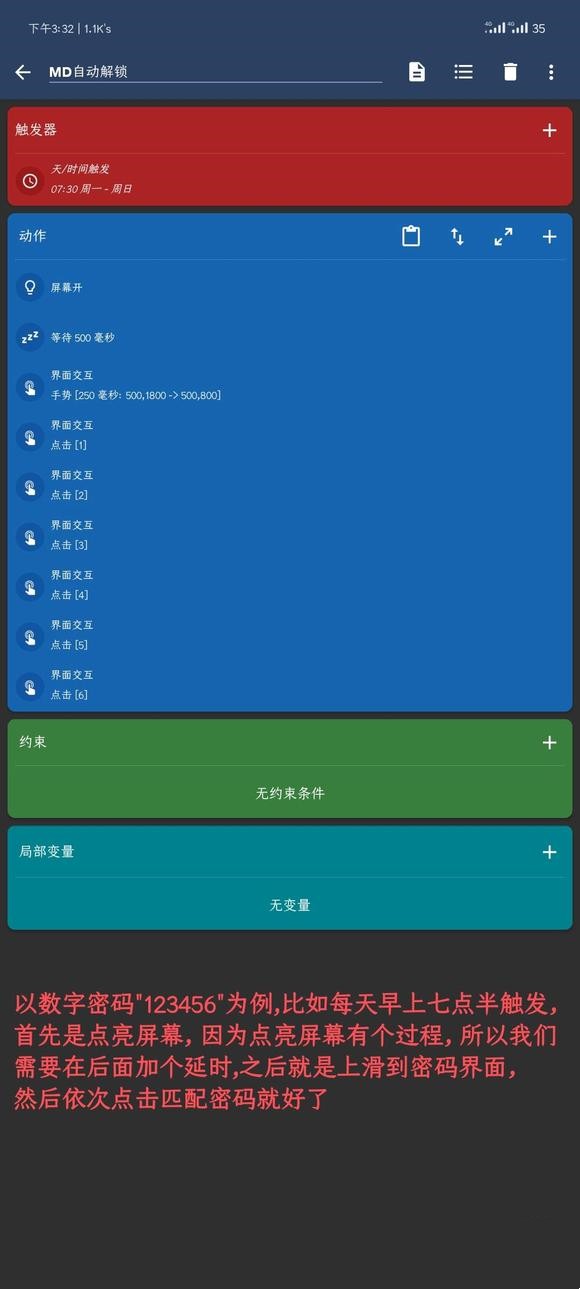
再说说屏幕解锁的第二种方式:为啥要说第二种方式呢,比如说有时候换了密码,然后我们就需要修改这个宏,将文本一个一个的修改,这样其实很麻烦,那我们是不是可以建一个变量来保存密码,让宏自动去读取这个密码呢,那我们每次改密码了就只需要修改这个变量就可以了,具体如下图:
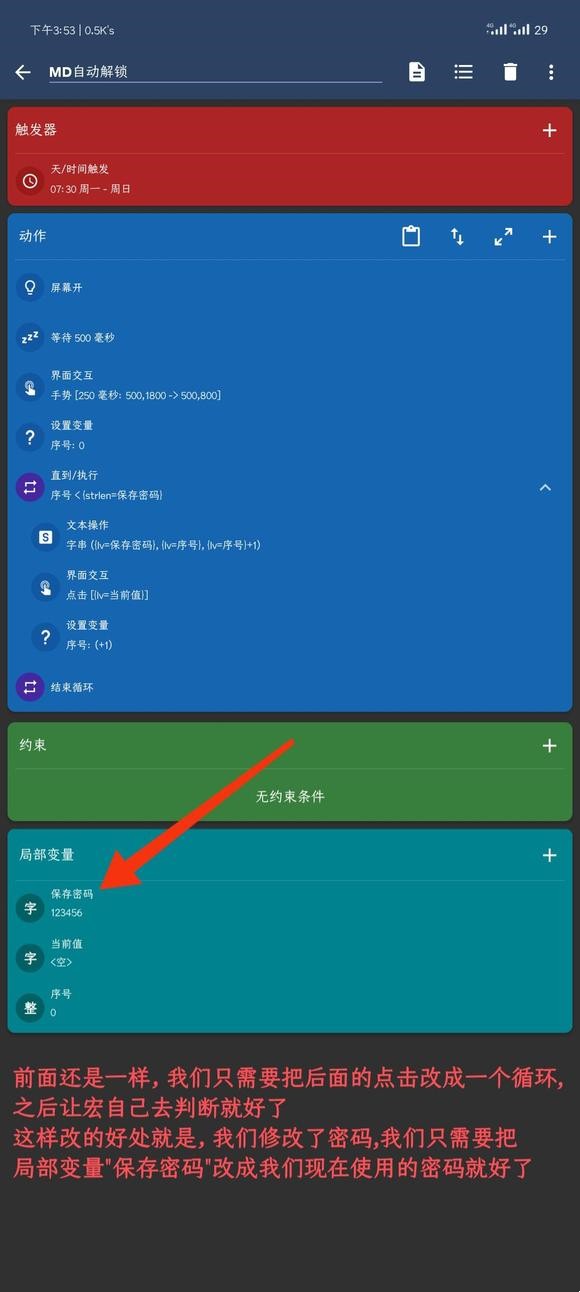
MacroDroid自动复制验证码
当我们手机收到短信通知并且通知里面包含验证码或者随机码这类的短信的时候触发,所以触发器就选择收到短信或者收到短信通知都可以,我们需要把匹配正则勾选上,在匹配的文本处填写我们需要匹配的文本,有多个中间用"|"隔开,
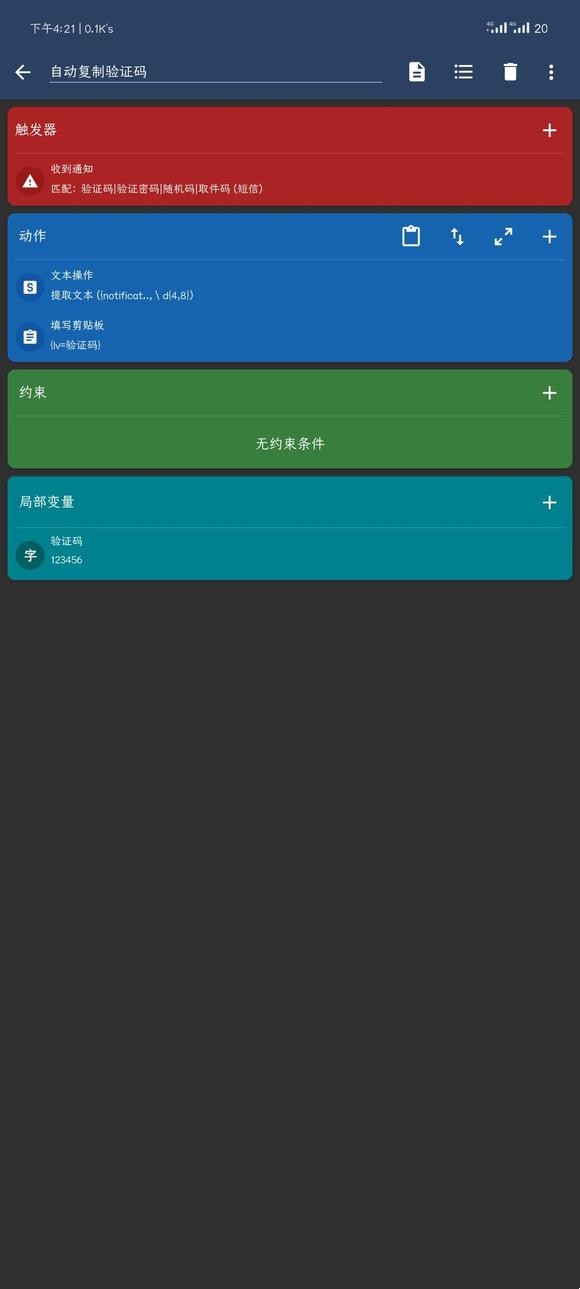
触发器设置好了,接下来就是动作了,我们直接用正则"d{4,8}"将短信里面的数字验证码提取出来,之后将其复制到剪贴板就可以了,如下图:
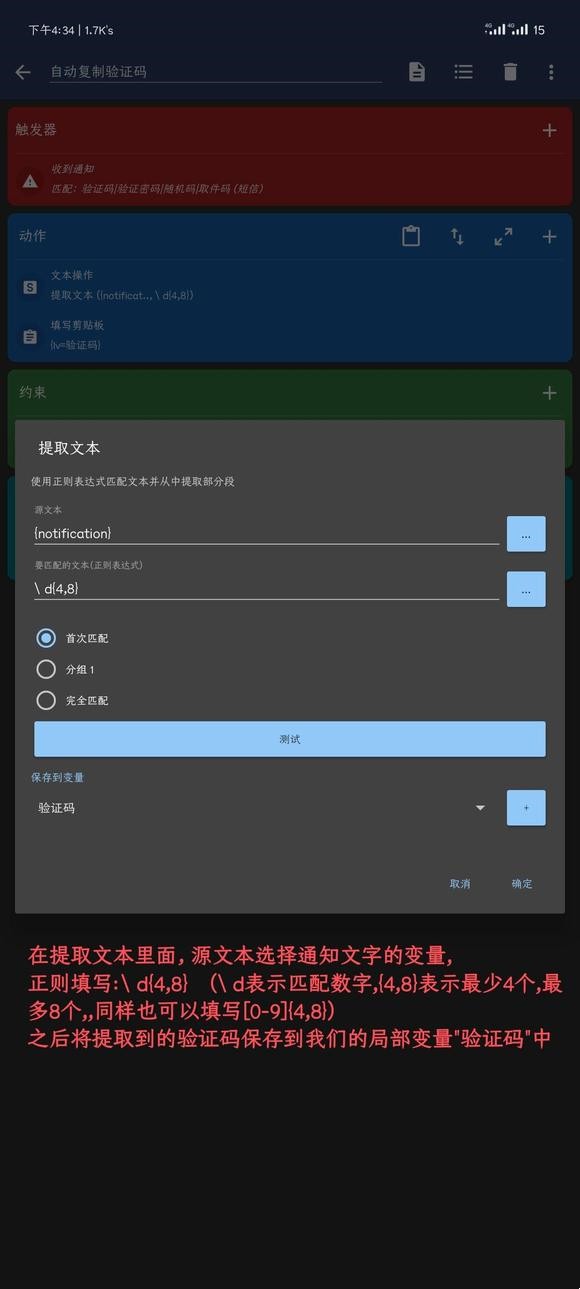
MacroDroid如何截图自动发送到QQ邮箱
首先我们要做要用MD做什么的话,第一步就是把逻辑理清楚,我们先分析一下,截图发送到邮件,那第一步就是截图了,之后把截取图片的路径当附件发送即可,但是我们在实际操作中会遇到一个问题,那就是截取的图片名并不是固定的,他说跟着你截图的时间变化的,那我们就得想办法把这个图片路径给找出来,
这里我的办法就是截图之前现用shell脚本把截图文件夹里面的图片文件先列出来(这个时候文件夹里面还没有我们截图的那个文件),然后截图,截图之后在用shell脚本把截图文件夹里面的文件列出来(这个时候文件夹里面是有我们的截图文件的),我们之后在用文本操作里面的替换全部可以把我们的截图文件的文件名给找出来,之后就可以使用发送邮件了,具体如下图:

MacroDroid使用小技巧
比如说我们想在宏的最开始弹窗让用户自己输入一个变量的值,这个时候我们用到的就是设置变量里面的用户提示,但是呢,要是用户在弹出输入框之后直接点击确定那变量的内容就是空,但是我们并不想输入空,这个时候我们需要对变量里面的内容进行判断,如果是空就继续弹框让用户输入,其实我们可以直接加一个循环执行就好了,具体如下:
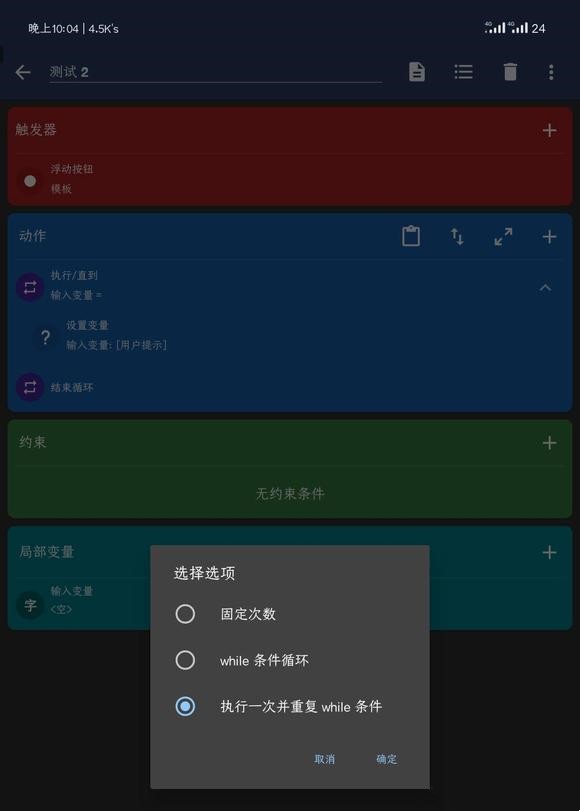
MacroDroid使用教程
1.下载并安装MacroDroid。
2. 打开MacroDroid,点击“添加新宏”。
3. 给宏取一个名字,然后点击“添加约束条件”。
4. 选择“位置条件”并设置要触发宏的位置。
5. 返回到主屏幕,点击“添加新操作”。
6. 选择“位置操作”并选择要模拟的位置。
7. 完成后保存并启用宏。
macrodroid怎么设置中文
1、下载并打开Macrodroid软件,默认语言为英文。
2、点击右上角的设置按钮,进入设置界面。
3、在设置界面中找到Language(语言)选项,点击打开。
4、在弹出的下拉菜单中选择简体中文。
5、点击界面右下角的“OK”按钮,确认设置。
6、重新启动Macrodroid,即可看到软件界面已经变成了中文。
macrodroid如何启动自动打卡指南
打卡策略
点亮屏幕-设定变量(变量名可自定义)-变量随机化(设定随机时间)-启动钉钉(钉钉内设置急速打卡)- 等待10秒-关闭钉钉-关闭屏幕
打卡截图通知流程
点亮屏幕-定义变量(变量名可自定义)-设定随机时间-启动钉钉(钉钉内设置急速打卡)-模拟点击至打卡界面- 截图-关闭钉钉- 调用插件发送至邮箱-关闭屏幕
模拟点击至打卡界面
截图,此步骤亦可设置为获取 钉钉 打卡的通知,再将打卡成功的通知发送至邮箱
shell命令配置
模拟上滑指令:input swipe X1 Y1 X2 Y2(X Y为实际坐标)
模拟点击指令:input tap X Y(X Y为实际坐标)
截图指令:screencap -p /sdcard/Pictures/screen.png(保存至Pictures文件夹并命名为screen.png)
macrodroid如何添加事件(宏)1、打开软件后,找到添加宏并点击;
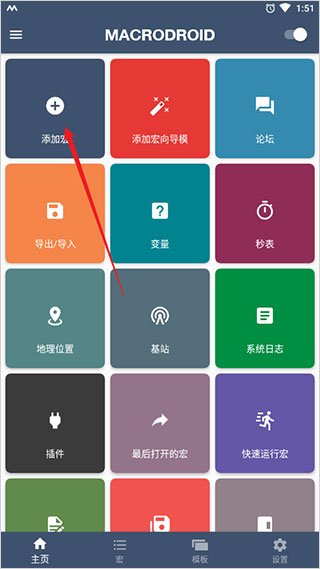
2、进入后,再点击触发器上面的加号;
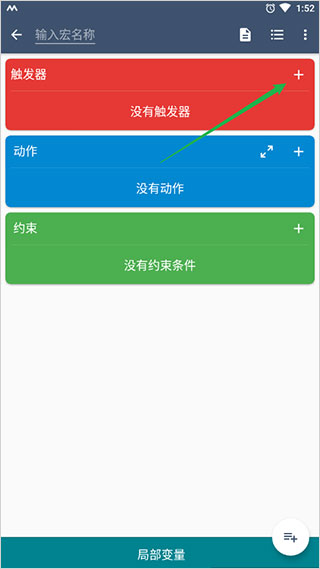
3、然后根据你所需要的进行的操作指令,添加对应的触发器;
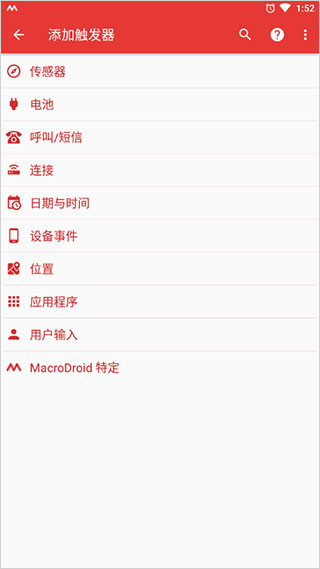
4、添加完成后,再点击动作上面的加号;
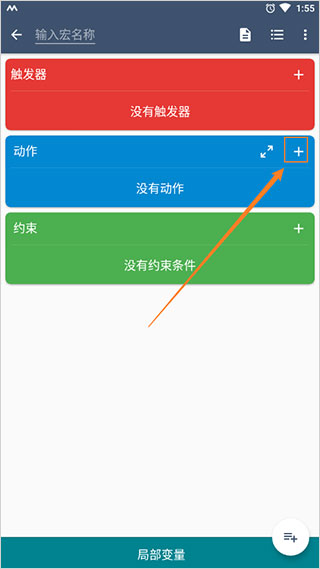
5、然后根据你的逻辑思维,再其中添加各种指令;
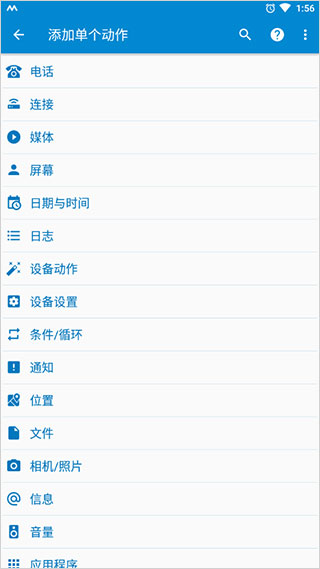
6、再然后点击约束条件上面的加号;
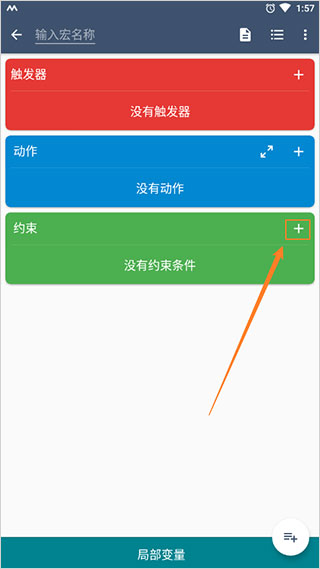
7、根据需要添加即可;
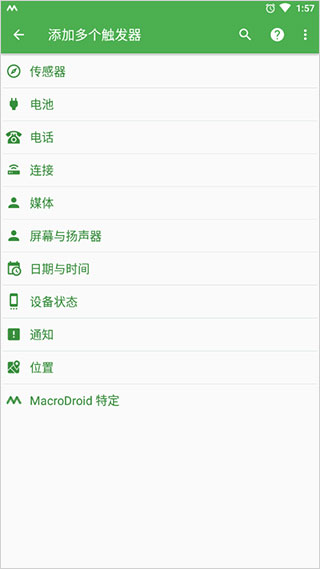
8、最后再输入填写名称,点击右上角的三个小点进行保存即可。
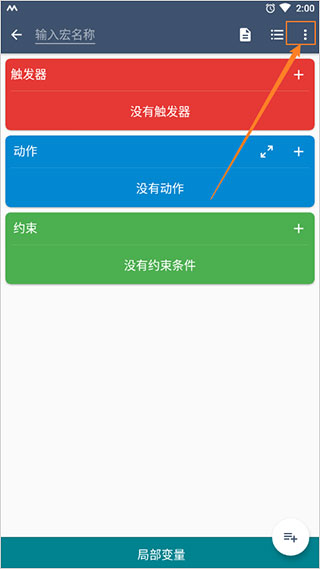
v5.47.13版本
添加了 MacroDroid 图标长按快捷键触发器。
为 Shell 脚本操作添加了 Shizuku 支持,并为现有的仅限 root 的功能添加了 Shizuku 支持。
为音量按钮触发器添加了同时“降低音量 + 提高音量”选项。
为“设置壁纸”操作添加了动态文件和本地文件 URI 支持。
更新了动画叠加操作,以添加对 Giphy 搜索引擎的动画 Gif 支持。
选择对话框操作配置现在支持对条目进行重新排序。
造梦西游4八戒心法竞技怎么搭配:实战攻略与技巧全解
在《造梦西游4》的竞技场上,八戒不仅是肉盾的代名词,更是灵活多变的战术大师!如何巧妙搭配心法和技能,让八戒在战场上既能站得住脚,又能打出意想不到的效果?今天,我们就来深入探讨...
2025-01-06 12:07:16
66手游怎么删除小号-简单教程一步到位
嘿,小伙伴们!你们是不是也经常在66手游上玩得不亦乐乎,但有时候却因为小号太多而感到头疼?别担心,今天就给大家带来一个超实用的攻略——如何在66手游中轻松删除那些不再需要的小...
2024-12-30 09:30:12
黑洞大作战怎么换地图:轻松切换攻略全解析
嘿,各位《黑洞大作战》的玩家们,是不是有时候觉得游戏里那几张老地图玩得有点腻了?别急,今天就来给大家解惑,告诉你一个可能让你惊喜也可能会让你小失望的消息——《黑洞大作战》...
2024-12-21 12:25:44
建行生活智慧食堂在哪:快速找到并使用的方法
大家好!是不是经常为食堂充值烦恼?今天就来给大家解忧啦!《建行生活》智慧食堂充值方法超简单,只需几步就能搞定!想象一下,再也不用排队等待,动动手指就能完成充值,是不是感觉心情都...
2024-12-21 09:39:35

DNF全职业传奇武器基础属性概览,传世武器的基础属性分析
传世武器的基础属性分析 传世武器作为游戏中的一种特殊装备,其基础属性在同职业的所有武器中通常拥有最高的物理攻击和魔法攻击值。然而,与普通武器不同的是,传世武器不提供冷...
2024-12-12 17:18:10
无限暖暖归位的花箱任务怎么做:快速完成攻略
2DNF手游第四季勇士战令值得买吗:全面解析与购买建议
3野火流明沈愚技能详解:掌握游戏胜利的关键
4无限暖暖公测1.0版本探索季玩法介绍:全面解析新内容与活动
5席德梅尔的文明7奠基者版什么时候发售?2025年2月11日正式上线!
6过山车之星:山洞建造指南
7轩辕传奇手游:刺客如何挑战通天塔
8斗罗大陆史莱克学院官方网站及入口链接在哪?
9如何使用360浏览器的“照妖镜”功能:详细操作指南
10原神胡桃动态表情包:摇钱树版GIF
11《崩坏3》薇塔武器搭配建议与策略指南
12《哈利波特:魔法觉醒》无名之书密室通关指南
132020年度渣男经典语录合集_分享那些让人无奈的话语
14《原神》5.0版本新武器与圣遗物介绍及其效果详解